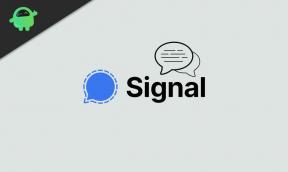Jak grać w Subnautica: Poniżej zera w systemie Linux?
Miscellanea / / August 04, 2021
Subnautica: Below Zero to survivalowy tytuł akcji z otwartym światem, opracowany i wydany przez Unknown Worlds Entertainment. Gra osadzona jest w otwartym świecie i rozgrywana z perspektywy pierwszej osoby. Subnautica: Below Zero to właściwie kontynuacja gry, która ukazała się w 2018 roku, Subnautica.
Rozgrywka jest prosta i toczy się na planecie o nazwie 4546B, która jest właśnie pokryta wodą. Grając, kontrolujesz naukowca, który przybył na planetę 4546B, aby szukać możliwych wskazówek dotyczących zniknięcia zespołu badawczego, który przybył wcześniej na planetę.
Więc w tej grze musisz zbadać i przetrwać w obcym środowisku. Po drodze będziesz musiał wypełniać cele, które będą obejmować zbieranie zasobów, konstruowanie narzędzi, budowanie baz i interakcję z dziką przyrodą planety. Im więcej celów zrealizujesz, tym większe postępy w grze.

Zawartość strony
- Czy mogę zagrać w Subnautica: Below Zero w systemie Linux?
-
Zainstaluj Steam na swoim komputerze z systemem Linux:
- Użytkownik Ubuntu Linux:
- Użytkownik Debiana Linux:
- Użytkownik Arch Linux:
- Użytkownik Fedory/OpenSUSE i Flatpak:
- Jak grać w Subnautica: Poniżej zera w systemie Linux?
Czy mogę zagrać w Subnautica: Below Zero w systemie Linux?
Subnautica: Below Zero jest wydana na Microsoft Windows, macOS, PlayStation4, PlayStation 5, Xbox One, Xbox Series S/X i Nintendo Switch. Ale możesz cieszyć się tym tytułem również na swoim komputerze z systemem Linux. Jednak do tego będziesz potrzebować Proton i Steam Play, kluczowych funkcji wersji Steam dla systemu Linux. Więc jeśli masz Steam działający w systemie Linux, powinieneś być w stanie zagrać na nim również w Subnatica: Below Zero.
Zainstaluj Steam na swoim komputerze z systemem Linux:
Instalowanie Steam w systemie Linux jest podobne do instalowania innych aplikacji w tym systemie operacyjnym; oznacza to, że będziesz musiał skorzystać z terminala. Aby otworzyć okno terminala, naciśnij Ctrl + Alt + T na klawiaturze. Możesz też wyszukać „Terminal” w menu aplikacji i otworzyć go z wyników wyszukiwania.
Po otwarciu okna terminala musisz wprowadzić w nim określone polecenia w zależności od systemu operacyjnego, którego aktualnie używasz. Różni użytkownicy Linuksa będą mieli różne polecenia. Przyjrzyjmy się im jeden po drugim.
Użytkownik Ubuntu Linux:
Jeśli używasz Ubuntu Linux, użyj następującego polecenia w oknie terminala.
sudo apt zainstaluj parę
Teraz jesteś gotowy do korzystania ze Steam na swoim komputerze z systemem Ubuntu Linux.
Użytkownik Debiana Linux:
W systemach Debian Linux najlepszym sposobem na uzyskanie pary jest pobranie pakietu DEB bezpośrednio do folderu domowego za pomocą następującego polecenia wget.
Reklamy
wget https://steamcdn-a.akamaihd.net/client/installer/steam.deb
Po zakończeniu pobierania będziesz mieć pakiet Steam DEB w swoim folderze domowym. Teraz użyj następującego polecenia dpkg, które zainstaluje pakiet Steam na twoim komputerze.
sudo dpkg -i steam.deb
Na koniec, po zakończeniu instalacji Steam, musisz użyć następującego polecenia instalacji, aby naprawić wszelkie możliwe problemy z zależnościami w aplikacji Steam.
sudo apt-get install -f
Teraz jesteś gotowy do korzystania ze Steam na swoim komputerze z systemem Debian Linux.
Reklamy
Użytkownik Arch Linux:
Aby zainstalować Steam na Arch Linux, będziesz musiał użyć repozytorium oprogramowania „multilib”. To repozytorium musi być włączone na komputerze z systemem Linux. Otwórz plik /etc/pacman.conf za pomocą dowolnej aplikacji edytora tekstu. Po otwarciu pliku znajdź sekcję „multilib” i usuń # z jej przodu, wraz z liniami bezpośrednio pod nią. Następnie zapisz plik i zamknij aplikację edytora plików.
Teraz użyj następującego polecenia w oknie terminala, aby ponownie zsynchronizować pacmana.
sudo pacman -Syy
Na koniec użyj następującego polecenia, aby pobrać najnowszą wersję Steam w systemie Arch Linux.
sudo pacman -S steam
Teraz jesteś gotowy do korzystania ze Steam na swoim komputerze Arch Linux.
Użytkownik Fedory/OpenSUSE i Flatpak:
Zarówno w przypadku Fedory, jak i OpenSUSE Linux najlepiej sprawdza się wersja Flatpak Steam. Zobaczymy więc, jak użytkownik Flatpak może uzyskać Steam, co będzie działać również z użytkownikami Fedory i OpenSUSE Linux.
Najpierw musisz skonfigurować środowisko wykonawcze Flatpak. Po wykonaniu tej czynności musisz użyć polecenia zdalnego dodawania flatpak, aby dodać sklep z aplikacjami Flathub do swojego komputera.
flatpak remote-add – jeśli-nie-istnieje flathub https://flathub.org/repo/flathub.flatpakrepo
Następnie musisz użyć polecenia instalacji flatpak, aby zainstalować aplikację.
flatpak zainstaluj flathub com.valvesoftware. Parowy
Teraz jesteś gotowy do korzystania ze Steam na komputerze z systemem Linux Fedora / OpenSUSE i Flatpak.
Jak grać w Subnautica: Poniżej zera w systemie Linux?
Po zainstalowaniu Steam na komputerze z systemem Linux reszta procesu jest prosta.
- Uruchom aplikację Steam na komputerze z systemem Linux i zaloguj się na swoje konto Steam, używając swoich danych logowania.
- Teraz w menu Steam kliknij przycisk "Ustawienia", aby uzyskać dostęp do obszaru ustawień Steam.
- Po przejściu do menu ustawień Steam kliknij sekcję „Gra Steam”. Tutaj upewnij się, że zarówno both Pola „Włącz Steam Play dla obsługiwanych tytułów” i „Włącz Steam Play dla wszystkich innych tytułów” są włączone. Następnie kliknij OK, aby potwierdzić ustawienia.
- Teraz kliknij przycisk Sklep w menu Steam. Tutaj znajdź pole wyszukiwania i kliknij je. Następnie wpisz „Subnautica: Poniżej zera” i naciśnij klawisz Enter.
- Tytuł Subnautica: Below Zero powinien pojawić się w sekcji wyników. Kliknij go, a otworzy się strona sklepu Steam gry.
- Na stronie gry kliknij przycisk „Dodaj do koszyka”. Kliknięcie go przeniesie Subnautica: Below Zero do koszyka gry.
- Teraz przejdź do koszyka Steam i zakończ proces zakupu gry. Po dokonaniu zakupu gra zostanie dodana do Twojego konta.
- Teraz otwórz swoją bibliotekę gier, klikając przycisk „Biblioteka” w menu Steam. Tutaj znajdziesz swój ostatni zakup Subnautica: Poniżej zera z niebieskim przyciskiem instalacji obok. Kliknij ten przycisk instalacji, a pobierze i zainstaluje grę.
- Niebieski przycisk instalacji obok Subnautica: Below Zero zmieni się w zielony przycisk Play. Kliknięcie tego przycisku Odtwórz uruchomi grę na komputerze z systemem Linux.
Oto jak możesz grać w Play Subnautica: Below Zero na Linuksie. Jeśli masz jakieś pytania lub pytania dotyczące tego artykułu, skomentuj poniżej, a my skontaktujemy się z Tobą. Koniecznie sprawdź także nasze inne artykuły na porady i wskazówki dotyczące iPhone'a,Wskazówki i porady dotyczące Androida, Wskazówki i porady dotyczące komputerai wiele więcej, aby uzyskać bardziej przydatne informacje.